java环境配置及tomcat设置详解
tomcat配置文件详解

tomcat配置文件详解(一):目录结构tomcat的目录结构如下:目录名简介bin 存放启动和关闭tomcat脚本conf 包含不同的配置文件,server.xml(Tomcat的主要配置文件)和web.xmlwork 存放jsp编译后产生的class文件webapp 存放应用程序示例,以后要部署的应用程序也要放到此目录logs 存放日志文件lib/japser/common 这三个目录主要存放tomcat所需的jar文件(二):server.xml配置简介下面我们将讲述这个文件中的基本配置信息,更具体的配置信息见tomcat的文档元素名属性解释server port 指定一个端口,这个端口负责监听关闭tomcat的请求shutdown 指定向端口发送的命令字符串service name 指定service的名字Connector (表示客户端和service之间的连接) port 指定服务器端要创建的端口号,并在这个断口监听来自客户端的请求minProcessors 服务器启动时创建的处理请求的线程数maxProcessors 最大可以创建的处理请求的线程数enableLookups 如果为true,则可以通过调用request.getRemoteHost()进行DNS查询来得到远程客户端的实际主机名,若为false则不进行DNS查询,而是返回其ip地址redirectPort 指定服务器正在处理http请求时收到了一个SSL传输请求后重定向的端口号acceptCount 指定当所有可以使用的处理请求的线程数都被使用时,可以放到处理队列中的请求数,超过这个数的请求将不予处理connectionTimeout指定超时的时间数(以毫秒为单位)Engine (表示指定service中的请求处理机,接收和处理来自Connector的请求) defaultHost 指定缺省的处理请求的主机名,它至少与其中的一个host元素的name属性值是一样的Context (表示一个web应用程序,通常为WAR文件,关于WAR 的具体信息见servlet规范) docBase 应用程序的路径或者是WAR文件存放的路径path 表示此web应用程序的url的前缀,这样请求的url为http://localhost:8080/path/**** reloadable 这个属性非常重要,如果为true,则tomcat会自动检测应用程序的/WEB-INF/lib 和/WEB-INF/classes目录的变化,自动装载新的应用程序,我们可以在不重起tomcat的情况下改变应用程序host (表示一个虚拟主机) name 指定主机名appBase 应用程序基本目录,即存放应用程序的目录unpackWARs 如果为true,则tomcat会自动将WAR文件解压,否则不解压,直接从WAR 文件中运行应用程序Logger (表示日志,调试和错误信息) className 指定logger使用的类名,此类必须实现org.apache.catalina.Logger 接口prefix 指定log文件的前缀suffix 指定log文件的后缀timestamp 如果为true,则log文件名中要加入时间,如下例:localhost_log.2001-10-04.txt Realm (表示存放用户名,密码及role的数据库) className 指定Realm使用的类名,此类必须实现org.apache.catalina.Realm接口Valve (功能与Logger差不多,其prefix和suffix属性解释和Logger 中的一样) className 指定Valve使用的类名,如用org.apache.catalina.valves.AccessLogValve类可以记录应用程序的访问信息directory 指定log文件存放的位置pattern 有两个值,common方式记录远程主机名或ip地址,用户名,日期,第一行请求的字符串,HTTP响应代码,发送的字节数。
Tomcat安装配置

Tomcat安装配置1- 动态web1.1 web服务器本⾝是⼀个程序,运⾏在服务器上。
也称为Web容器,写的程序是运⾏在Web容器中。
容器作⽤:共享资源(图⽚,⽹页),将服务器上资源分享给浏览器。
解析写的Java程序处理⽤户发送的请求,并且对请求做出响应。
把⽣成的结果以⽹页的⽅式显⽰在浏览器上。
基本结构服务器缺点:服务器的动态web资源出现错误,需要重新编写我们的后台程序,重新发布。
服务器优点:Web页⾯可以动态更新,所有⽤户看到都不是同⼀个页⾯,它可以与数据库交互。
2- Tomcat2.1 安装tomcat2.2 Tomcat配置2.2.1 环境变量的配置CATALINA_HOME%CATALINA_HOME%\bin添加Tomcat的安装⽬录配置PathTomcat的启动与关闭常⽤命令启动的命令:startup.bat关闭的命令:shutdown.bat2.3 Tomcat的⽬录结构2.4 Tomcat项⽬发布⽅式1: 直接将项⽬复制到webapps⽬录下。
⽅式2: 采⽤压缩⽂件.war的⽅式。
将整个项⽬使⽤压缩⼯具打包成⼀个zip⽂件,将zip的扩展名为war。
复制到webapps⽬录下,tomcat会⾃动解压成⼀个同名的⽬录。
2.5 idea中配置Tomcat编辑运⾏配置添加Tomcat的配置服务器信息配置服务器的详细信息修改项⽬发布的访问地址点右上⾓的启动图标,启动Tomcat服务器服务器启动成功的状态信息⽇志乱码现象启动Tomcat的时候会出淇℃伅 [main] org.apache.catalina.startup.VersionLoggerListener.log Server.鏈嶅姟鍣ㄧ増鏈�:解决这种乱码的问题,解决问题的⽅法是到tomcat/conf/⽬录下,修改logging.properties将java.util.logging.ConsoleHandler.encoding = utf-8更改为 java.util.logging.ConsoleHandler.encoding = GBK。
最新eclipse java EE+最新tomcat7.0配置web项目全程 实录
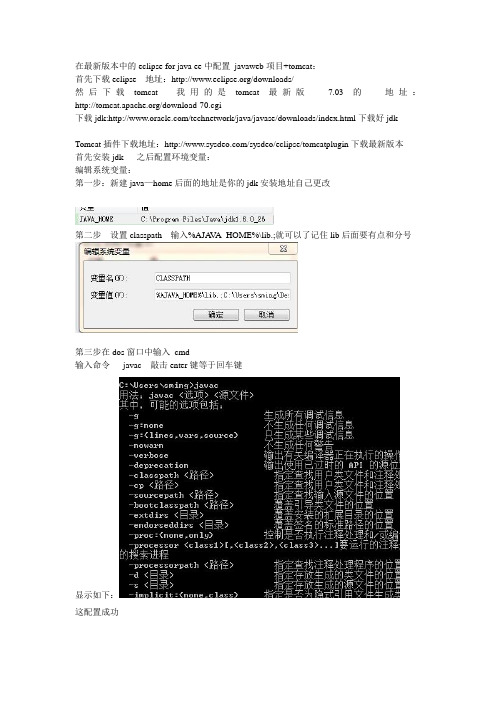
在最新版本中的eclipse for java ee中配置javaweb项目+tomcat:首先下载eclipse 地址:/downloads/然后下载tomcat 我用的是tomcat最新版7.03的地址:/download-70.cgi下载jdk:/technetwork/java/javase/downloads/index.html下载好jdkTomcat插件下载地址:/sysdeo/eclipse/tomcatplugin下载最新版本首先安装jdk 之后配置环境变量:编辑系统变量:第一步:新建java—home后面的地址是你的jdk安装地址自己更改第二步设置classpath 输入%AJA V A_HOME%\lib.;就可以了记住lib后面要有点和分号第三步在dos窗口中输入cmd输入命令javac 敲击enter键等于回车键显示如下:这配置成功配置tomcat7.03第一步:安装好tomcat7点击next同意第三步选择full之后输入4:点击next输入你的用户名和密码5:点击next6:finsh然后我的电脑->属性————系统保护-----------高级---------环境变量-----------按照如下在系统变量中输入1:2:3:4:在classpath下输入tomcat安装的地址在tomcat——lib目录下——找到servelt_api如下图之后安装javaEE 将tomcat插件解压放到:javaEE的plugins文件夹下在Step1:之后新建links文件夹上图有:Step2:在里面新建文件Step3:加入如下内容:你的eclipse中的pugins文件夹下的插件地址:path=F:\eclipse+tomcat\javaee\eclipse\plugins\com.sysdeo.eclipse.tomcat_3.3.0\启动:将看到tom猫图标表示配置插件成功eclipse:1:点击window2:按照如下操作3:按照如下选择advanced:4:点击java --------installedjres点击ok5:点击server 选择add添加一个server tomcat 7.0-------点击ok5新建一个dymaic webproject 如下图必须设置一样6,在webcontent目录下新建一个jsp页面6:点击右键——--选择————runas---RunOnServer运行如上图。
Jdk1.6和Tomcat7.0环境配置

一、配置JDK 1.61、添加环境变量:在我的电脑->属性->高级系统设置->系统属性->环境变量:如图12、新建系统变量,变量名:JAVA_HOME 变量值:D:\Program Files \jdk1.6.0_10 (JDK1.6.0_10的安装目录)点击:“确定”3、在原有的系统变量Path后面加上英文分号,再添加%JAVA_HOME%\bin;%JAVA_HOME%\lib\dt.jar;%JAVA_HOME%\jre\bin; 不要删除原来的。
看清楚,它们之间的分号,是英文的分号。
4、重启电脑生效(因为添加的是系统变量,如果你的系统是win7/2008,则不需要重启)。
4、测试JDK是否安装成功,运行->cmd ->输入javac 看能否出来很多命令,出来则说明JDK配置成功。
在输入:->java -version二、Tomcat 7.0的安装配置(此处配置基本和Jdk1.6 相同)1、添加环境变量:在我的电脑->属性->高级->环境变量2、新建系统变量,变量名:CATALINA_HOME 变量值:D:\Program Files\apache-tomcat-7.0.423、在系统变量Path的最后面添加%CATALINA_HOME%\lib;%CATALINA_HOME%\lib\servlet-api.jar;%CATALI NA_HOME%\lib\jsp-api.jar 注意它们之间的分号,一定是英文的分号。
4、进入Tomcat 目录下的bin目录(D:\Program Files\apache-tomcat-7.0.42\bin),双击startup.bat 启动Tomcat 在命令行窗口会出来英文提示。
5、浏览器输入:http://localhost:8080 可以看到Tomcat的欢迎页面就说明配置成功了。
java虚拟机环境配置
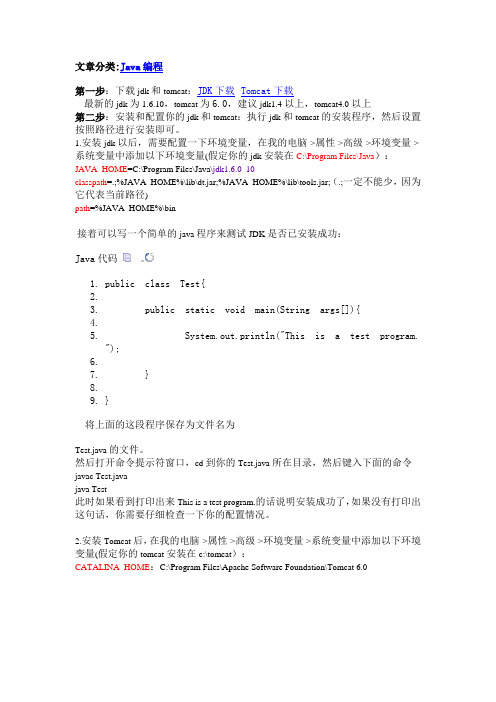
文章分类:Java编程第一步:下载jdk和tomcat:JDK下载Tomcat下载最新的jdk为1.6.10,tomcat为6.0,建议jdk1.4以上,tomcat4.0以上第二步:安装和配置你的jdk和tomcat:执行jdk和tomcat的安装程序,然后设置按照路径进行安装即可。
1.安装jdk以后,需要配置一下环境变量,在我的电脑->属性->高级->环境变量->系统变量中添加以下环境变量(假定你的jdk安装在C:\Program Files\Java):JAVA_HOME=C:\Program Files\Java\jdk1.6.0_10classpath=.;%JAVA_HOME%\lib\dt.jar;%JAVA_HOME%\lib\tools.jar;(.;一定不能少,因为它代表当前路径)path=%JAVA_HOME%\bin接着可以写一个简单的java程序来测试JDK是否已安装成功:Java代码1.public class Test{2.3.public static void main(String args[]){4.5.System.out.println("This is a test program.");6.7.}8.9.}将上面的这段程序保存为文件名为Test.java的文件。
然后打开命令提示符窗口,cd到你的Test.java所在目录,然后键入下面的命令javac Test.javajava Test此时如果看到打印出来This is a test program.的话说明安装成功了,如果没有打印出这句话,你需要仔细检查一下你的配置情况。
2.安装Tomcat后,在我的电脑->属性->高级->环境变量->系统变量中添加以下环境变量(假定你的tomcat安装在c:\tomcat):CATALINA_HOME:C:\Program Files\Apache Software Foundation\Tomcat 6.0CATALINA_BASE:C:\Program Files\Apache Software Foundation\Tomcat 6.0TOMCAT_HOME: C:\Program Files\Apache Software Foundation\Tomcat 6.0然后修改环境变量中的classpath,把tomat安装目录下的common\lib下的servlet.jar 追加到classpath中去,修改后的classpath如下:classpath=.;%JAVA_HOME%\lib\dt.jar;%JAVA_HOME%\lib\tools.jar;%CATALINA_HOME% \common\lib\servlet-api.jar;【注意最新版本的Tomcat中可能没有common这个文件夹了。
tomcat常用的调优参数

tomcat常用的调优参数Tomcat常用的调优参数Tomcat是一个开源的Java Servlet容器,广泛应用于Java Web 应用程序的部署和运行。
为了提高Tomcat的性能和稳定性,我们可以通过调优参数来优化其配置。
本文将介绍一些常用的Tomcat 调优参数,帮助您更好地配置和优化T omcat服务器。
1. 内存设置- -Xms: 设置JVM的初始堆大小,建议设置为物理内存的1/4或1/3。
- -Xmx: 设置JVM的最大堆大小,建议设置为物理内存的1/2或2/3。
- -XX:MaxPermSize: 设置JVM的永久代大小,建议设置为256MB或512MB。
- -XX:MaxMetaspaceSize: 设置JVM的元空间大小,建议设置为256MB或512MB。
2. 线程设置- maxThreads: 设置Tomcat的最大线程数,建议根据服务器的硬件配置和并发请求数进行调整。
- acceptCount: 设置Tomcat接受请求的队列大小,建议设置为200或300。
- connectionTimeout: 设置Tomcat的连接超时时间,建议设置为30秒或60秒。
3. 连接器设置- protocol: 设置连接器的协议,常用的有HTTP/1.1和AJP/1.3。
- port: 设置连接器的监听端口,建议使用80端口作为HTTP连接器的默认端口。
- maxKeepAliveRequests: 设置每个Keep-Alive连接的最大请求数,建议设置为100或200。
- keepAliveTimeout: 设置Keep-Alive连接的超时时间,建议设置为5秒或10秒。
4. 缓存设置- cacheSize: 设置Tomcat的静态文件缓存大小,建议根据静态文件的数量和大小进行调整。
- cacheTTL: 设置静态文件缓存的过期时间,建议设置为1小时或更长。
- cacheObjectMaxSize: 设置缓存对象的最大大小,建议根据缓存对象的平均大小进行调整。
tomcat配置JAVA环境及隐藏窗口后台自动运行

一、配置环境变量1.在startup.bat里边实际调用了另一个批处理,就是setclasspath.bat这个文件,把这个文件以文本形式打开,里边写的就是寻找你配置的JAVA_HOME和JRE_HOME路径,既然电脑傻了吧唧的找不到,那咱就不让他找了,咱就直接给他就完了呗。
2.在已解压的tomcat的bin文件夹下找到startup.bat,右击->编辑。
在文件头加入下面两行: SET JAVA_HOME=D:/Program Files/Java/jdk1.7.0_07(java jdk目录,温馨小提示:请自行更换为自己的相应目录)SET TOMCAT_HOME=D:/apache-tomcat-7.0.42(解压后的tomcat文件目录,温馨小提示:请自行更换为自己的相应目录)3.同样的。
在已解压的tomcat的bin文件夹下找到shutdown.bat,右击->编辑。
在文件头加入下面两行:SET JAVA_HOME=D:/Program Files/Java/jdk1.7.0_07(java jdk目录,温馨小提示:请自行更换为自己的相应目录)SET TOMCAT_HOME=D:/apache-tomcat-7.0.42(解压后的tomcat文件目录,温馨小提示:请自行更换为自己的相应目录)4.双击startup.bat即可启动tomcat,成功启动。
5.双击shutdown.bat即可停止tomcat。
或者在已启动的tomcat窗口中直接ctrl+c也可停止tomcat。
二、隐藏tomcat窗口:一、修改tomcat中的文件参数,达到隐藏目的:引用:TOMCAT_HOME\bin\setclasspath.bat在文件的底部找到以下内容:Java代码:set _RUNJAVA="%JRE_HOME%\bin\java.exe"并修改为:set _RUNJAVA="%JRE_HOME%\bin\javaw.exe"保存后重新启动tomcat即可以在不出现命令行窗口的情况下运行。
Tomcat安装及配置教程(共18张PPT)

什么是Tamcat?
Tomcat 服务器是一个免费的开放源代码 的Web 应用服务器,属于轻量级应用服务 器
Java环境的配置
下载安装java JDK,注意安装的路径,我 们需要进行环境变量的配置。
Java环境的配置
安装完成以后,配置环境变量 环境变量的配置这里就以win7为例:右击计算机——属
性——高级系统设置。
Java环境的配置
点击下面的环境变量,进入后在系统变量一栏点击新建,然后输 入如下:
名称:JAVA_HOME;变量值:刚刚安装的路径
Java环境的配置
在上面的一栏中点击新建,内容如下: 名称:CLASS_PATH;
变量值:.;%JAVA_HOME%\lib;%JAVA_
一定要注意所有符号都是英文状态的。
Java环境的配置
在系统环境变量中有一个path的环境变量, 选中后选择编辑,将JAVA_HOME添加进去
即可,如图:在最后加上;%JAVA_HOME%
\bin;
Java环境的配置
测试java环境是否配置成功 按下win+R键,输入cmd调出命令 符控制窗口。输入:java -version 后查看是否显示版本即可。
安装配置Tomcat
选择菜单栏中的window——preferences。 变量值:刚刚安装的路径 下载Tomca择a J左DK侧,注的意s安e装rv的e路r—径—,r我u们nt需im要e进行环境变量的配置。
在变上量面 值的:e一刚n栏刚v中安ir点装on击的m新路建径en,t内—容—如在下:弹出的窗口 在系统环中境变选量择中有a一dd个—pa—th的然环后境选变量择,你的 下环载境T变o量mTc的aot配文m置件c这a,t里文的就件版以是w一本in个7即为ex例e可的:安。右装击文计件算,机——属性——高级系统设置。
- 1、下载文档前请自行甄别文档内容的完整性,平台不提供额外的编辑、内容补充、找答案等附加服务。
- 2、"仅部分预览"的文档,不可在线预览部分如存在完整性等问题,可反馈申请退款(可完整预览的文档不适用该条件!)。
- 3、如文档侵犯您的权益,请联系客服反馈,我们会尽快为您处理(人工客服工作时间:9:00-18:30)。
java环境变量配置学习2009-02-25 11:39:04 阅读5800 评论0字号:大中小JA V A_HOME,CLASSPA TH,PA TH.只有这三个java环境变量。
JA V A_HOME指向的是JDK的安装路径,如C:\j2sdk1.4.2_09,在这路径下你应该能够找到bin、lib等目录。
当然,你愿意放哪里,就放哪里。
我的是放在c盘根目录JA V A_HOME=C:\j2sdk1.4.2_09;PATH环境变量,目的是为了指向JDK的bin目录,这里面放的是各种编译执行命令。
我的设置是:PATH=C:\j2sdk1.4.2_09\bin;C:\j2sdk1.4.2_09\jre\bin;需要说明,系统中本身就有PATH环境变量,只要把C:\j2sdk1.4.2_09\bin;C:\j2sdk1.4.2_09\jre\bin;直接放到后面即可,中间有分号间隔。
如果你的JA V A_HOME是别的目录,就对照着该吧。
CLASSPATH最重要。
CLASSPATH=.;C:\j2sdk1.4.2_09\lib;C:\j2sdk1.4.2_09\lib\tools.jar;这时我的设置。
这是类的路径。
前面加上点和分号,意为首先在当前目录查找,以后你自己编写类的时候自然明白这点。
那么为什么要设置环境变量,以前编写c语言的时候怎么不设置呢?由于WINDOWS默认的搜索顺序,先搜索当前目录的,再搜索系统目录的,再搜索PATH 环境变量设定的。
你在编写java程序时,在一个指定目录,这里没有编译执行命令,而系统目录里面,也没有编译执行命令。
所以放在环境变量里面,从这里你应该可以看出,环境变量是干什么用的了。
简单说就是告诉操作系统到那里去找指定的文件。
你要是把系统目录给改了,看你用dos命令还好不好使。
配置完后,在命令提示符下,键入java -version,如果出现java的一些信息,说明配置成功J2SDK和TOMCA T的安装及配置作者:∣来源:JavaResearch∣原文地址∣2005-5-8经常看到jsp的初学者问tomcat下如何配置jsp、servlet的问题,于是总结了一下如何tomcat 下配置jsp、servlet,希望对那些初学者有所帮助。
第一步:下载j2sdk和tomcat:到sun官方站点最新的jdk为1.5,tomcat为5.5,建议jdk1.4以上,tomcat4.0以上第二步:安装和配置你的j2sdk和tomcat:执行j2sdk和tomcat的安装程序,然后设置按照路径进行安装即可。
1.安装j2sdk以后,需要配置一下环境变量,在我的电脑->属性->高级->环境变量->系统变量中添加以下环境变量(假定你的j2sdk安装在c:\j2sdk1.4.2):JA V A_HOME=c:\j2sdk1.4.2classpath=.;%JA V A_HOME%\lib\dt.jar;%JA V A_HOME%\lib\tools.jar;(.;一定不能少,因为它代表当前路径)path=%JA V A_HOME%\bin接着可以写一个简单的java程序来测试J2SDK是否已安装成功:public class Test{public static void main(String args[]){System.out.println("This is a test program.");}}将上面的这段程序保存为文件名为Test.java的文件。
然后打开命令提示符窗口,cd到你的Test.java所在目录,然后键入下面的命令javac Test.javajava Test此时如果看到打印出来This is a test program.的话说明安装成功了,如果没有打印出这句话,你需要仔细检查一下你的配置情况。
2.安装Tomcat后,在我的电脑->属性->高级->环境变量->系统变量中添加以下环境变量(假定你的tomcat安装在c:\tomcat):CA TALINA_HOME:c:\tomcatCA TALINA_BASE:c:\tomcatTOMCA T_HOME: C:\Tomcat然后修改环境变量中的classpath,把tomat安装目录下的common\lib下的servlet.jar追加到classpath中去,修改后的classpath如下:classpath=.;%JA V A_HOME%\lib\dt.jar;%JA V A_HOME%\lib\tools.jar;%CATALINA_HOME%\c ommon\lib\servlet.jar;接着可以启动tomcat,在IE中访问http://localhost:8080,如果看到tomcat的欢迎页面的话说明安装成功了。
第三步:建立自己的jsp app目录1.到Tomcat的安装目录的webapps目录,可以看到ROOT,examples, tomcat-docs之类Tomcat 自带的的目录;2.在webapps目录下新建一个目录,起名叫myapp;3.myapp下新建一个目录WEB-INF,注意,目录名称是区分大小写的;4.WEB-INF下新建一个文件web.xml,内容如下:<?xml version="1.0" encoding="ISO-8859-1"?><!DOCTYPE web-appPUBLIC "-//Sun Microsystems, Inc.//DTD Web Application 2.3//EN""/dtd/web-app_2_3.dtd"><web-app><display-name>My Web Application</display-name><description>A application for test.</description></web-app>5.在myapp下新建一个测试的jsp页面,文件名为index.jsp,文件内容如下:<html><body><center>Now time is: <%=new java.util.Date()%></center></body></html>6.重启Tomcat7.打开浏览器,输入http://localhost:8080/myapp/index.jsp 看到当前时间的话说明就成功了。
第四步:建立自己的Servlet:写入你的第一个Servletimport java.io.*;import javax.servlet.*;import javax.servlet.http.*;public class HelloWorld extends HttpServlet{public void doGet(HttpServletRequest request,HttpServletResponse response)throws ServletException,IOException{response.setContentType("text/html");PrintWriter out = response.getWriter();out.println("<html><head><title>");out.println("This is my first Servlet");out.println("</title></head><body>");out.println("<h1>Hello,World!</h1>");out.println("</body></html>");}}然后照样用javac HelloWorld.java来编译这个文件,如果出现无法import javax.servlet.*那么就是应该把C:\Tomcat\common\lib里面的servlet.jar文件拷贝到C:\JDK\jre\lib\ext中,再次编译,就没有问题了!然后在Tomcat目录里面的C:\Tomcat\webapps\ROOT里面按如下的文件结构:ROOT\index.htmlROOT\welcom.jspROOT\WEB-INF\lib\MyServlet.jar(如果你的servlet的.class打成了.jar文件,则放在lib下面)ROOT\WEB-INF\classes\HelloWorld.class(把上面生成的HelloWorld.class文件放在这个里面)然后在浏览器中输入http://localhost:8080/servlet/HelloWorld,于是Server众望所归的报错了:Error 404--Not Found怎么回事呢?Servlet必须使用C:\Tomcat\webapps\ROOT\WEB-INF这个目录下面的web.xml文件进行注册,用EP打开这个web.xml文件,把下面这段程序servlet>.....</servlet><servlet-mapping>......</servlet-mapping>替换成<servlet><servlet-name>HelloWorld</servlet-name><servlet-class>HelloWorld</servlet-class></servlet><servlet-mapping><servlet-name>HelloWorld</servlet-name><url-pattern>/servlet/HelloWorld</url-pattern> </servlet-mapping>如果没有的话,就直接加那段代码为什么呢?因为这样的结构<servlet><servlet-name>HelloWorld</servlet-name><servlet-class>HelloWorld</servlet-class></servlet>表示指定包含的servlet类.而以下的结构<servlet-mapping><servlet-name>HelloWorld</servlet-name><url-pattern>/servlet/HelloWorld</url-pattern></servlet-mapping>表示指定HelloServlet应当映射到哪一种URL模式。
